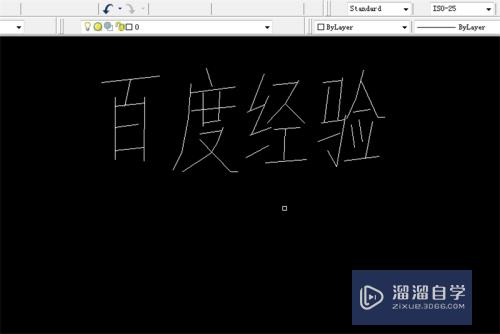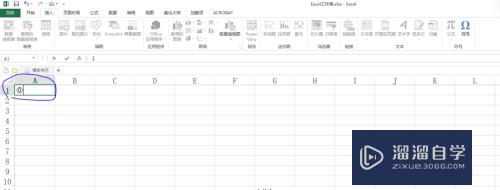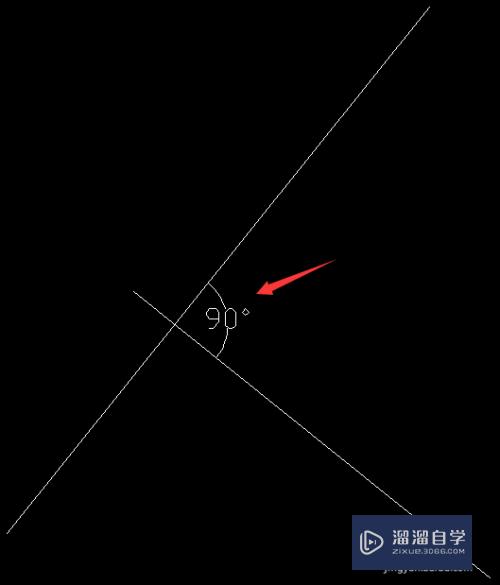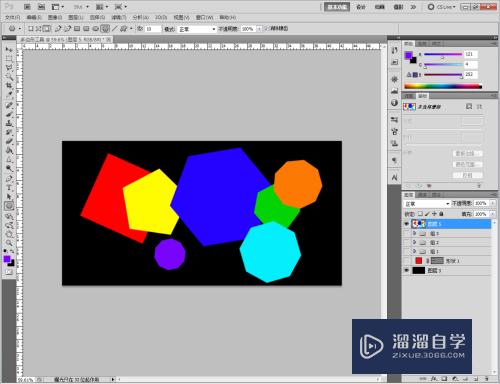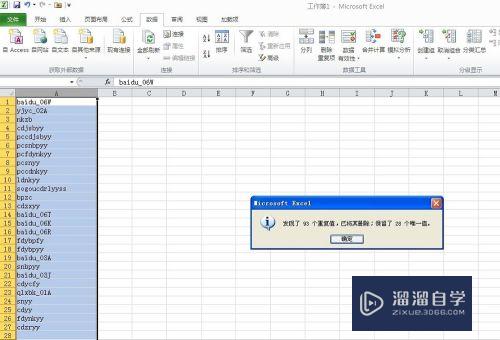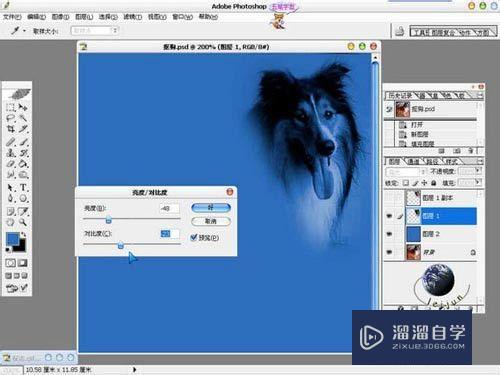PSPS如何保存图片(psp图怎么保存)优质
PS初学者不知道怎么保存在PS中进行编辑的图片。本文小渲将详细的跟大家介绍PS怎么保存图片的方法。改方法适用于所有的PS用户。详细的操作步骤如下。
想要更深入的了解“PS”可以点击免费试听云渲染农场课程>>
工具/软件
硬件型号:小新Pro14
系统版本:Windows7
所需软件:PS CS6
方法/步骤
第1步
我们点击打开【ps软件(Photoshop)】。然后选择一张你要进行编辑的图片。详细如下图
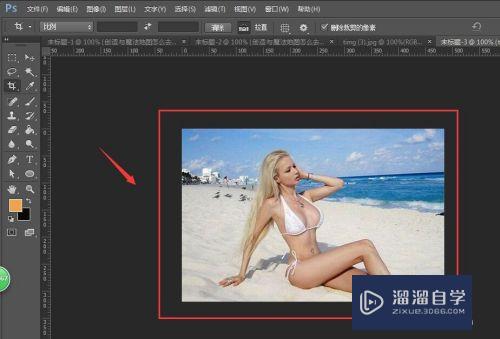
第2步
我们对图片进行编辑。编辑好以后。我们点击软件左上角的按钮【文件】。详细如下图
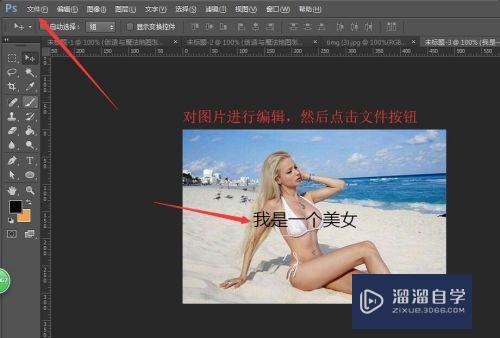
第3步
点击文件以后。软件会弹出菜单。然后我们点击按钮【存储为WEB所用格式】。详细如下图

第4步
进入存储为web所用格式界面以后。我们点击右上角预设下边按钮。选择一种保存图片的格式。一般有gif。jpeg。png等。还可以设置图片的像素等。大家按照自己喜欢去设置。最后我们点击左下角的【存储】按钮 。然后选择保存路径。就可以了。大家快去试一试吧。
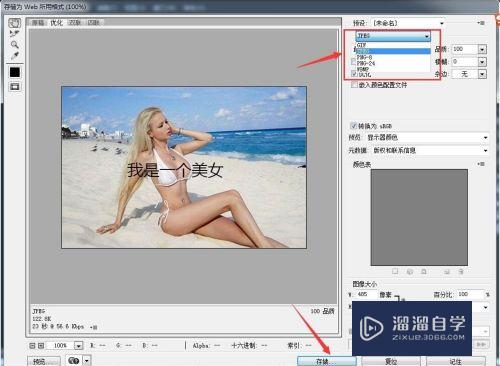
第5步
最后。我们总结一下操作步骤。打开ps软件。放入图片-对图片进行编辑。点击左上角文件-点击存储为WEB所用格式-设置图片格式。点击存储。详细如下图
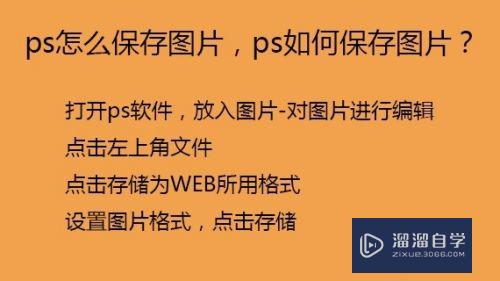
以上关于“PSPS如何保存图片(psp图怎么保存)”的内容小渲今天就介绍到这里。希望这篇文章能够帮助到小伙伴们解决问题。如果觉得教程不详细的话。可以在本站搜索相关的教程学习哦!
更多精选教程文章推荐
以上是由资深渲染大师 小渲 整理编辑的,如果觉得对你有帮助,可以收藏或分享给身边的人
本文标题:PSPS如何保存图片(psp图怎么保存)
本文地址:http://www.hszkedu.com/69259.html ,转载请注明来源:云渲染教程网
友情提示:本站内容均为网友发布,并不代表本站立场,如果本站的信息无意侵犯了您的版权,请联系我们及时处理,分享目的仅供大家学习与参考,不代表云渲染农场的立场!
本文地址:http://www.hszkedu.com/69259.html ,转载请注明来源:云渲染教程网
友情提示:本站内容均为网友发布,并不代表本站立场,如果本站的信息无意侵犯了您的版权,请联系我们及时处理,分享目的仅供大家学习与参考,不代表云渲染农场的立场!